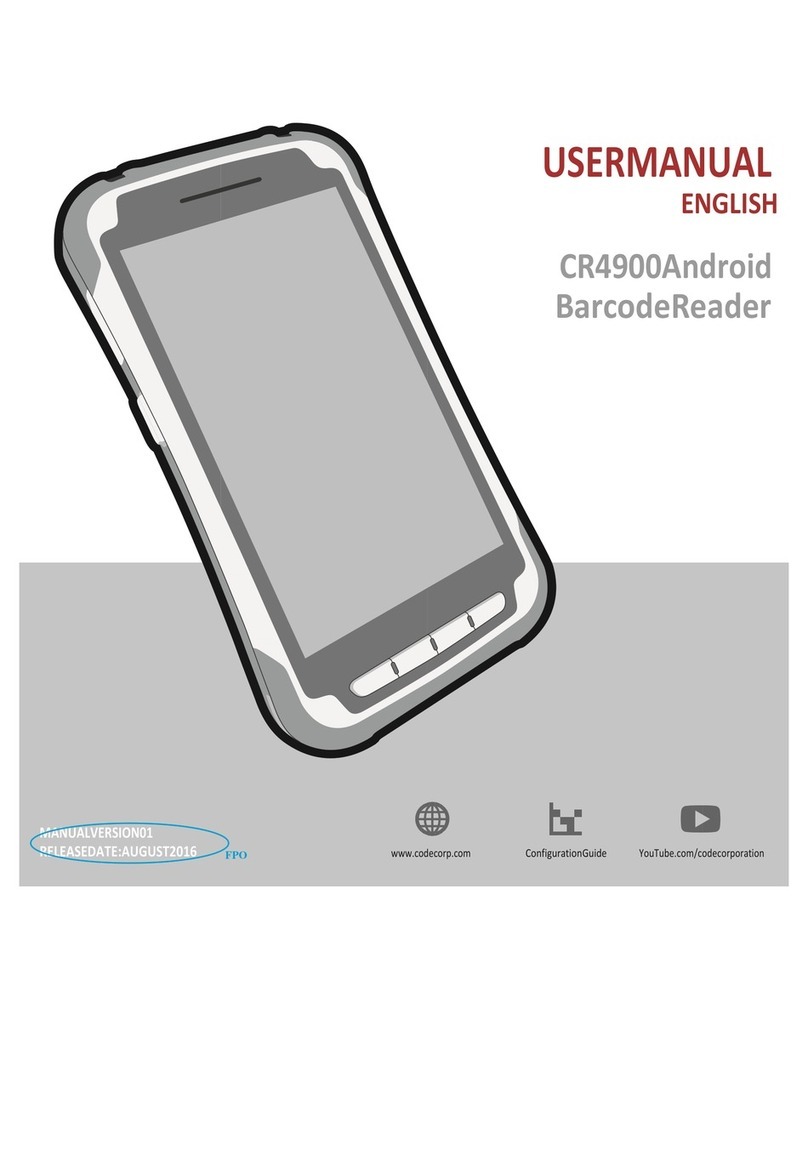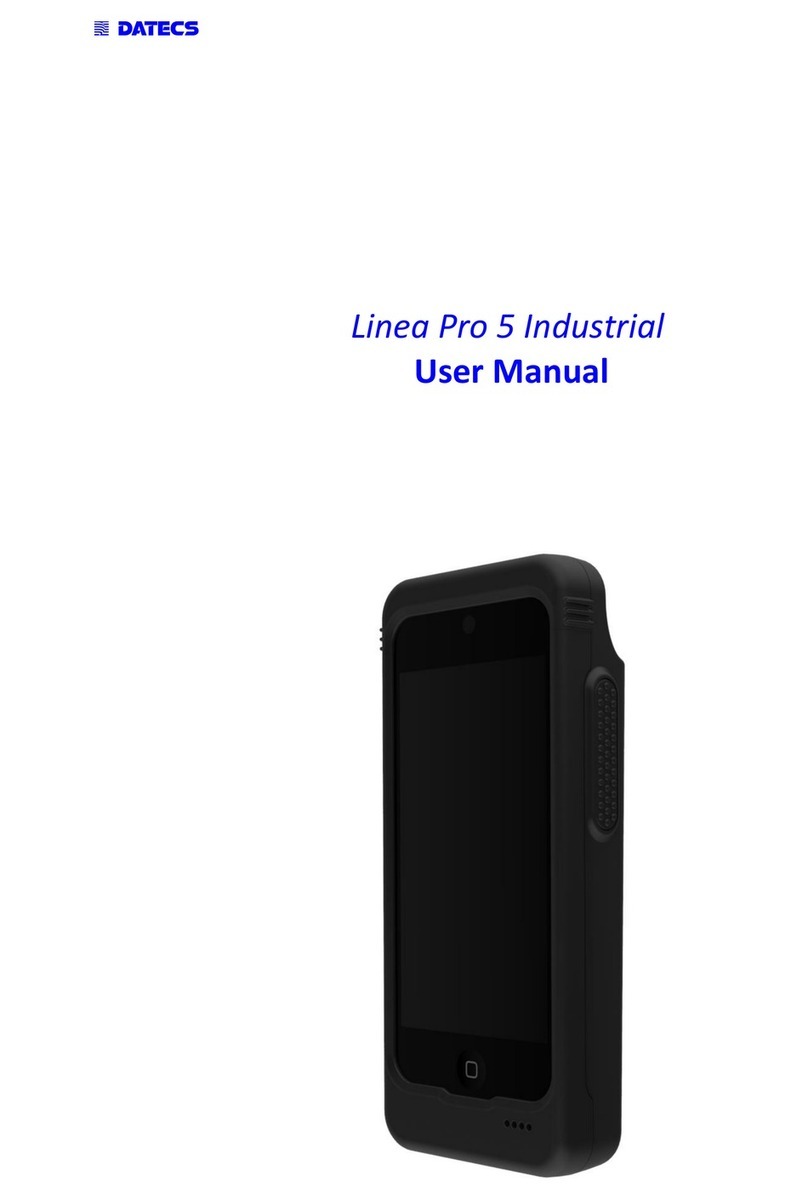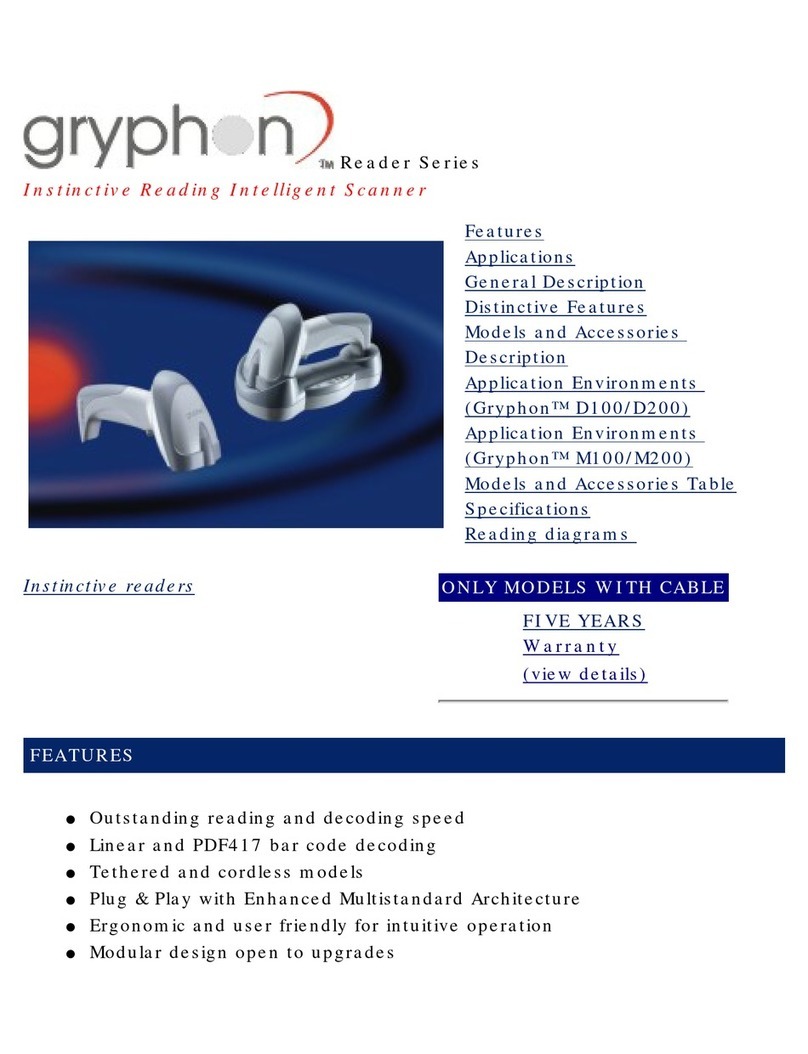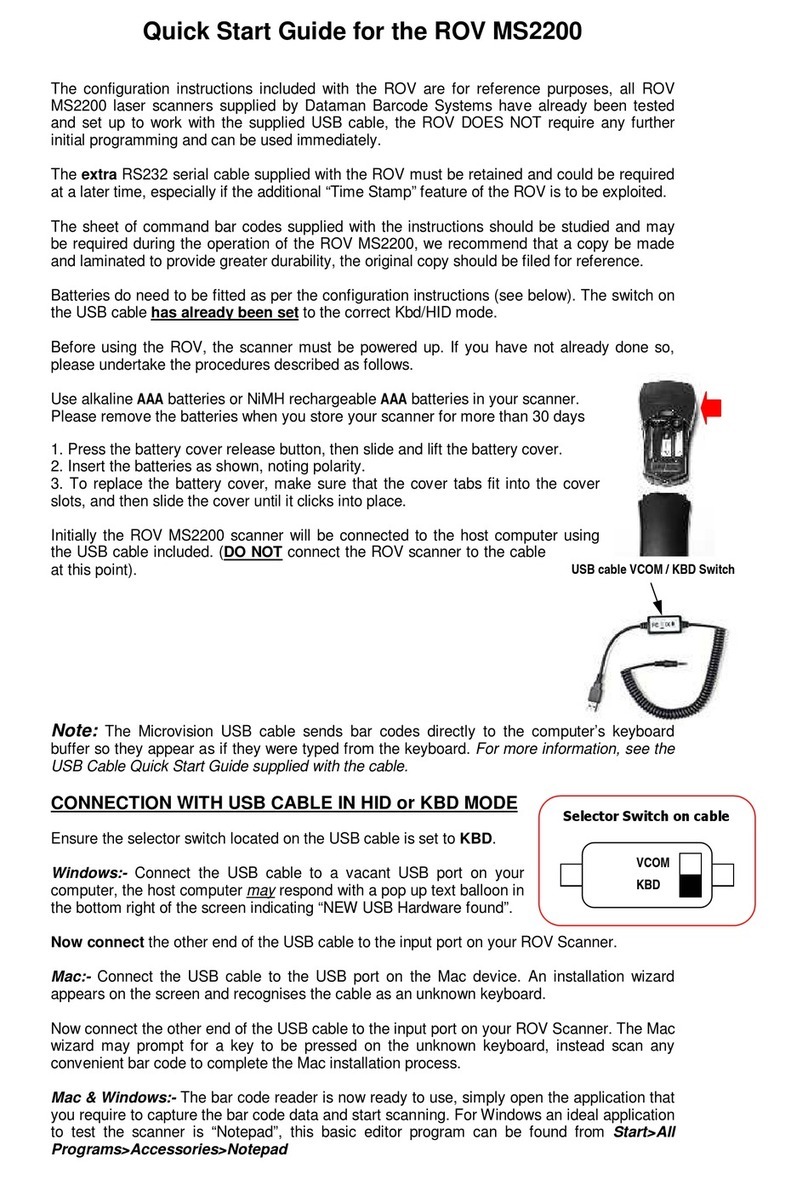Patterson TaoTronics User manual

Lecteur de codes à barres sans fil Pattersondentaire.com
INFORMATION DE DÉMARRAGE
• Les étiquettes mobiles de codes à barres sont faites
de plastique et ont une dimension de 2”x 3 5/8”.
Elles sont généralement fixées au produit à l’aide
d’une bande élastique ou de papier collant et sont
utilisées pour la gestion physique des stocks
ou le réapprovisionnement rapide.
- Vous pouvez commander vos étiquettes
mobiles de codes à barres en ajoutant les
produits à votre panier sur le site
pattersondentaire.com, en les sélectionnant et
en cliquant sur le bouton + étiquettes
mobiles situé sous le panier. Les étiquettes
seront imprimées et elles feront l’objet d’un
envoi séparé de votre commande,
généralement dans un délai de 7 à 10 jours.
• Les étiquettes adhésives de codes à barres ont une
dimension de 1”x 2 5/8”(elles correspondent au
modèle d’étiquettes Avery 15160) et sont
généralement collées sur les boîtes ou les tablettes
dans la salle des fournitures.
- Comme c’est le cas pour les étiquettes mobiles,
les étiquettes adhésives peuvent être
commandées en ajoutant les produits à votre
panier sur le site pattersondentaire.com, en les
sélectionnant et en cliquant sur le bouton
+ étiquettes adhésives situé en dessous
du panier.
- Autrement, vous pouvez imprimer un
historique des codes à barres des produits
achetés au cours des 48 derniers mois
directement à partir du site
pattersondentaire.com. Pour imprimer les
étiquettes adhésives des codes à barres, ouvrez
une session sur le pattersondentaire.com
et ouvrez la liste Mon catalogue. Au bas de
la liste, cliquez sur le bouton Imprimer
les étiquettes d’approvisionnement.
Placez des étiquettes adhésives de format
1”x 2 5/8”(étiquettes 15160 d’Avery)
dans votre imprimante.
• Les codes à barres sont également inclus sur votre
Sommaire de gestion de
l’approvisionnement
mis à jour sur une base mensuelle.
- Pour accéder au Sommaire de gestion
de l’approvisionnement, ouvrez une
session sur le pattersondentaire.com et cliquez
sur Mon compte -> Rapports ->
Sommaire de gestion de
l’approvisionnement. Vous n’avez qu’à
imprimer le rapport pour l’utiliser avec votre
lecteur de codes à barres.
SURVOL DES CODES À BARRES PATTERSON
CONNEXION À VOTRE PC OU VOTRE MAC
Pour transférer des données du lecteur à votre ordinateur, vous devez d’abord le connecter à votre ordinateur.
Pour ce faire, vous pouvez utiliser le câble USB ou le récepteur USB sans fil fourni.Vous n’avez qu’à le brancher
dans n’importe quel port USB et vous êtes prêt à commencer. Aucun pilote à installer. Il est possible que les
ordinateurs Mac reconnaissent le lecteur comme étant un clavier. Cela ne pose aucun problème, vous n’avez
qu’à accepter les réglages par défaut. Pour recharger votre lecteur, vous devrez le brancher à un ordinateur à
l’aide du câble USB.
BALAYAGE UN À UN DES CODES À BARRES
1) Dans un premier temps, balayez le code à barres MODE DE BALAYAGE SIMPLE.
2) Connectez le lecteur à votre ordinateur.
3) À partir de votre ordinateur, sélectionnez le champ où vous souhaitez entrer les données à balayer.
4)Visez le code à barres et balayez-le. Les données sont automatiquement transférées au champ que vous
avez sélectionné sur votre ordinateur.
COMMENT UTILISER LE LECTEUR DE CODES À BARRESTAOTRONICS AVEC LE SITE PATTERSONDENTAIRE.COM
MODE DE BALAYAGE SIMPLE
Exemples de champs qui
peuvent être utilisés
pour le balayage des codes à
barres un à un.
Si vous éprouvez des dicultés ou si vous avez des questions, communiquez avec le Centre de technologie
Patterson pour obtenir de l’aide en composant le 866.449.7282 ou en communiquant par courriel à l’adresse
BALAYAGE ET STOCKAGE DE PLUSIEURS CODES À BARRES SUR LE LECTEUR
Vous pouvez utiliser le lecteur pour balayer plusieurs articles et stocker l’information sur le lecteur pour un
téléchargement ultérieur sur votre ordinateur. Par exemple, vous allez dans votre salle de fournitures avec votre
lecteur, vous balayez les articles que vous devez commander avant de retourner à votre ordinateur pour transférer
les données.
1) Dans un premier temps, balayez le code à barres MODE DE BALAYAGES MULTIPLES.
2) Visez les codes à barres et balayez-les les uns après les autres.
3) Connectez votre lecteur à votre ordinateur.
4) À partir de votre ordinateur, sélectionnez le champ où vous souhaitez transférer les données.
5) Balayez le code à barres TÉLÉCHARGER. Les données stockées sur le lecteur sont transférées
dans le champ sélectionné sur votre ordinateur.
6) Une fois que vous avez terminé, balayez le code à barres PURGER LE LECTEUR.
MODE DE BALAYAGES MULTIPLES
TÉLÉCHARGER
PURGER LE LECTEUR
Vous pouvez
utiliser la Liste de
téléchargement rapide
pour télécharger
les numéros balayés
sur le site Web.
Il existe trois types de codes à barres sur le siteWeb pattersondentaire.com : ceux figurant sur les étiquettes mobiles,
sur les étiquettes adhésives ou ceux imprimés sur les rapports.Voici une brève description de chaque type
de code à barres ainsi que la marche à suivre pour les commander.
Exemples de champs qui
peuvent être utilisés
pour le balayage des codes à
barres un à un.
Vous pouvez
utiliser la Liste de
téléchargement rapide
pour télécharger
les numéros balayés
sur le site Web.
P141286 Juin 2016
Le lecteur de codes à barres TaoTronics permet de saisir, de stocker
et de transmettre à votre ordinateur les codes à barres fournis par Patterson
à des fins de commande en ligne et de gestion de l’approvisionnement. Le
lecteur est facile à utiliser avec le site pattersondentaire.com.
• Prenez connaissance de l’information
présentée dans ce guide de démarrage.
• Le manuelTaoTronics contenant
des informations additionnelles
sur les fonctionnalités du produit
est également inclus.

Pattersondental.com Wireless Barcode Scanner
QUICK START INFORMATION
• Barcode tags are 2 x 3-5/8”plastic tags.They
are typically attached to the products using a
rubber band or tape and used for physical
inventory control or quick reorder.
- You can request barcode tags by adding
products to the pattersondental.com
shopping cart, selecting them and clicking
the + Tag button located underneath
the shopping cart.They will be printed and
mailed separately from your order, typically
within 7-10 days.
• Barcode labels are 1 x 2-5/8”adhesive labels
(equivalent to Avery® 15160 size labels) and
are typically placed on boxes or shelves in the
supply room.
- Similar to tags, you can request barcode
labels by adding products to the
pattersondental.com shopping cart,
selecting them and clicking the + Label
button located under the shopping cart.
- Alternatively, you can print a 48-month
product history of barcode labels directly
from pattersondental.com. To print barcode
labels, log into pattersondental.com and
open the MyCatalog list. At the bottom
of the list, click on the Print Inventory
Labels button. Load your printer with
1 x 2-5/8”adhesive labels (equivalent to
Avery® 15160 size labels).
• Barcodes are also included on the monthly
updated Supply Management
Summary report.
- To access the Supply Management
Summary, log into pattersondental.com
and go to My Account Reports
Supply Management Summary.
Simply print the report to use it
for barcode scanning.
PATTERSON BARCODES OVERVIEW
HOOK UP TO YOUR PC OR MAC
To transfer data from the scanner to your computer, you will need to hook it up.You can use the supplied USB
cable or the USB wireless receiver. Simply plug into any USB port and you are ready to go – no drivers are
needed. MACs may recognize the scanner as a keyboard. This is fine, just accept the default settings.To charge
your scanner, you will need to hook it up to a computer using the USB cable.
SCANNING ONE BARCODE AT A TIME
1) First, scan the SINGLE MODE BARCODE .
2) Hook up the scanner to your computer.
3) On your computer, select the field where you want the data to go.
4) Point at the barcode and scan it. The data is automatically transferred to the field you selected
on your computer.
HOWTO USETAOTRONICS BARCODE SCANNERWITH PATTERSONDENTAL.COM
SINGLE MODE
Examples of fields you can use
to scan in items numbers one
at a time.
If you encounter any diculty or have questions, please contact the Patterson Technology Center
SCANNING AND STORING MUTIPLE BARCODES ON THE SCANNER
You can use the scanner to scan multiple items and store the information on the scanner for later download on
your computer. For example, you could go to your warehouse with the scanner, scan the items you need, then
return to your computer to transfer the data.
1) First, scan the MULTIPLE MODE BARCODE .
2) Point at the barcodes and scan them one after the other.
3) Hook up the scanner to your computer.
4) On your computer, select the field where you want the data to go.
5) Scan the UPLOAD BARCODE.The data stored on the scanner is transferred to the field you selected
on your computer.
6) Once you are done, scan the PURGE SCANNER BARCODE to erase all stored data from the scanner.
MULTIPLE MODE
UPLOAD
PURGE SCANNER
You can use the Quick
Load List to upload the
scanned numbers to
the Website.
There are three types of Patterson-supplied barcodes available on pattersondental.com: tags, labels and barcodes
printed on reports. Here is a brief description of each type of barcode and instructions for ordering them:
TaoTronics Barcode Scanner captures, stores and transmits to your
computer Patterson-supplied barcodes for online ordering and inventory
control. Using the scanner with pattersondental.com is simple.
• Familiarize yourself with the information
provided in this Quick Start Guide.
• TaoTronics’s manual is
included and provides additional
information on the device’s fonctionality.
P141286 June 2016
Table of contents
Languages:
Popular Barcode Reader manuals by other brands

HikRobot
HikRobot ID3000 Series user manual

TSC
TSC TTP-225 Series user manual
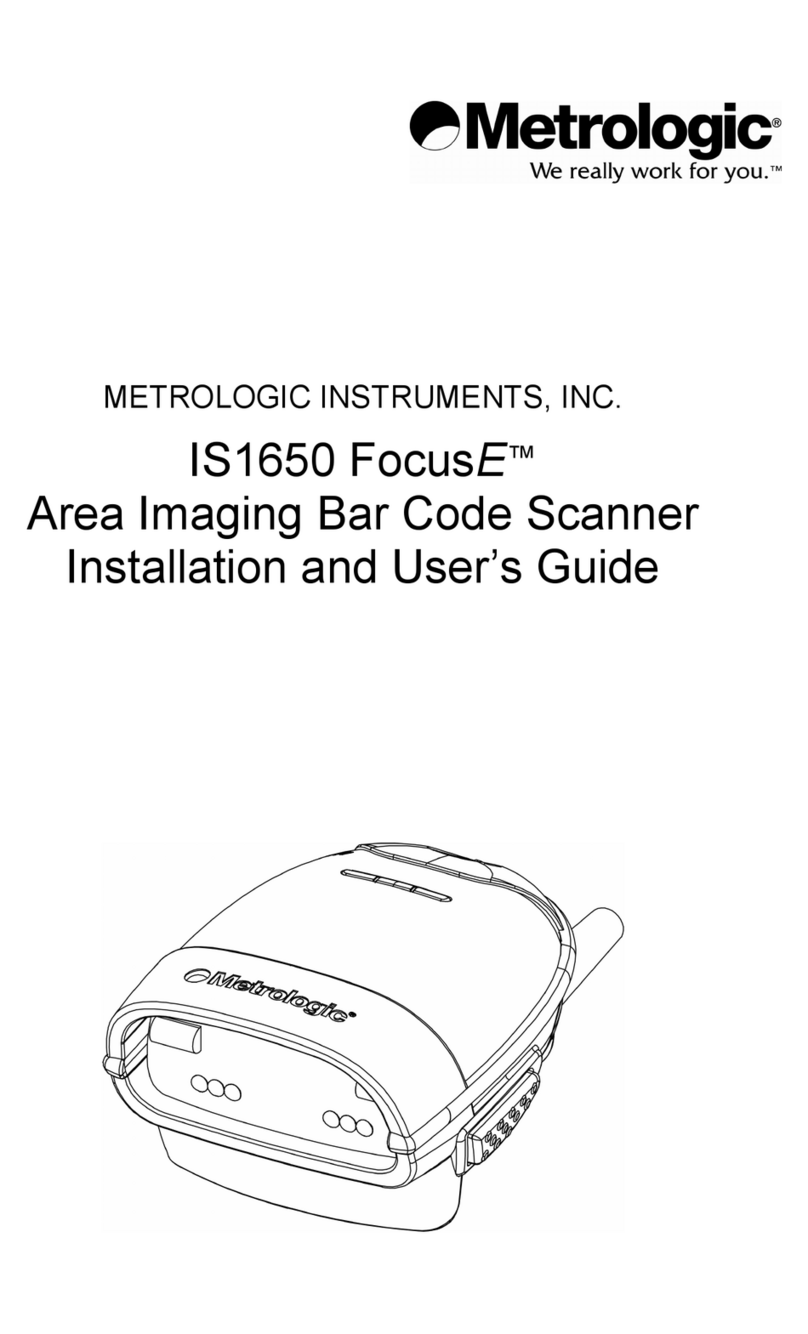
Metrologic
Metrologic MK1650-62B14 - Metrologic IS1650 - Wired Stationary Barcode... Installation and user guide

Berry King
Berry King AutoscanConnect instructions

HandHeld
HandHeld 3800G04-USBKITE user guide

TaoTronics
TaoTronics TT-BS003 user manual